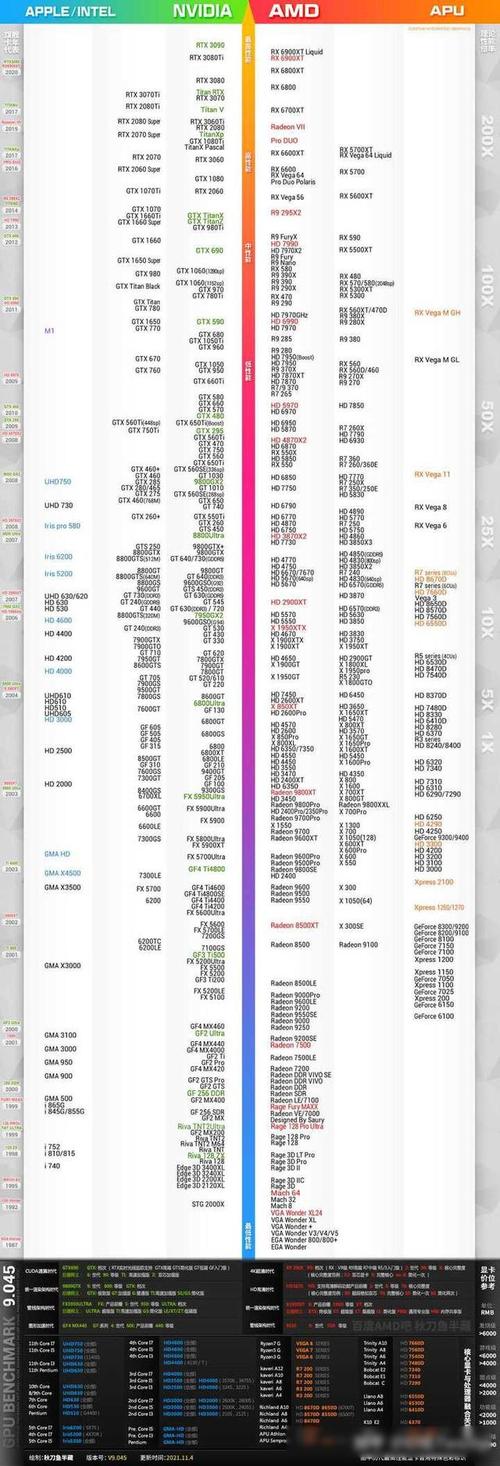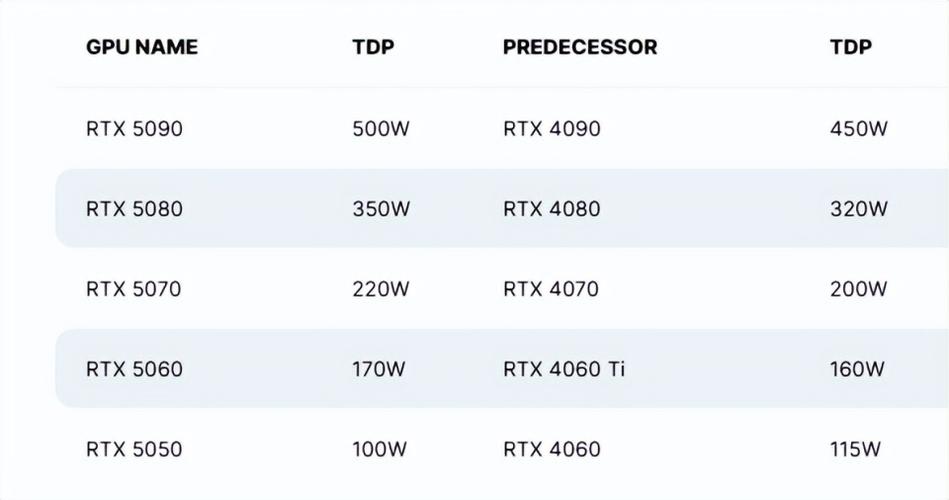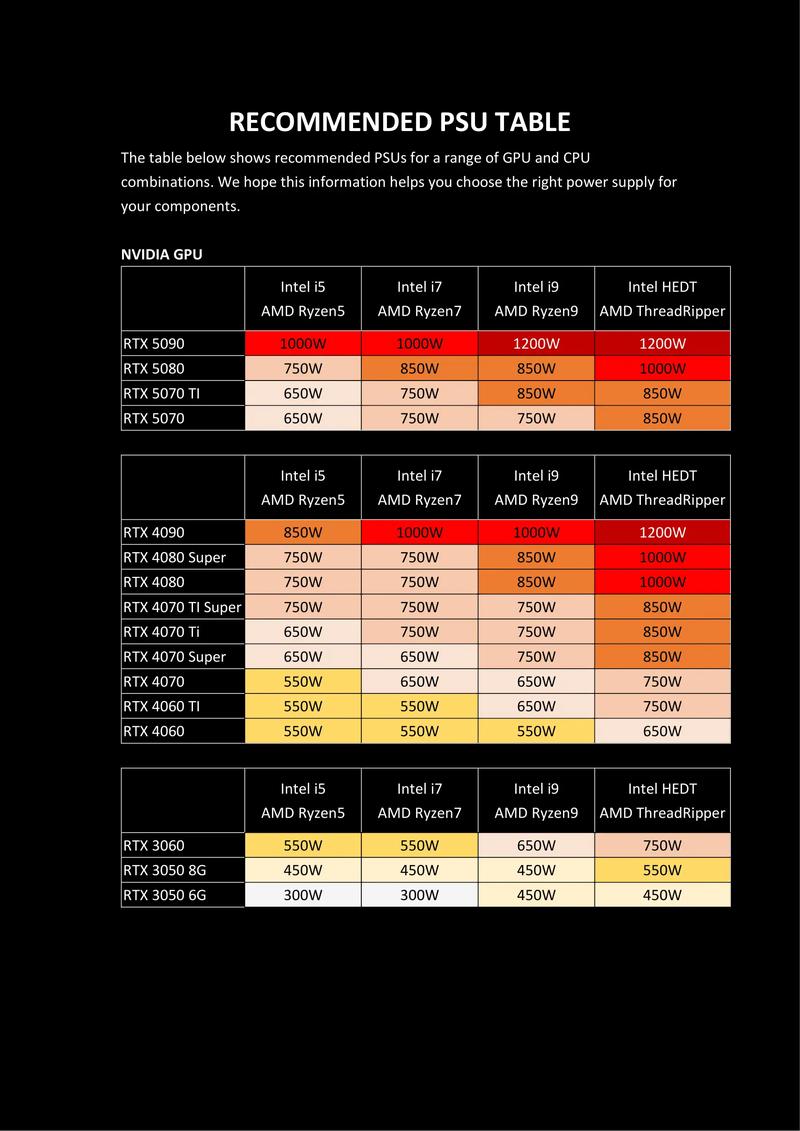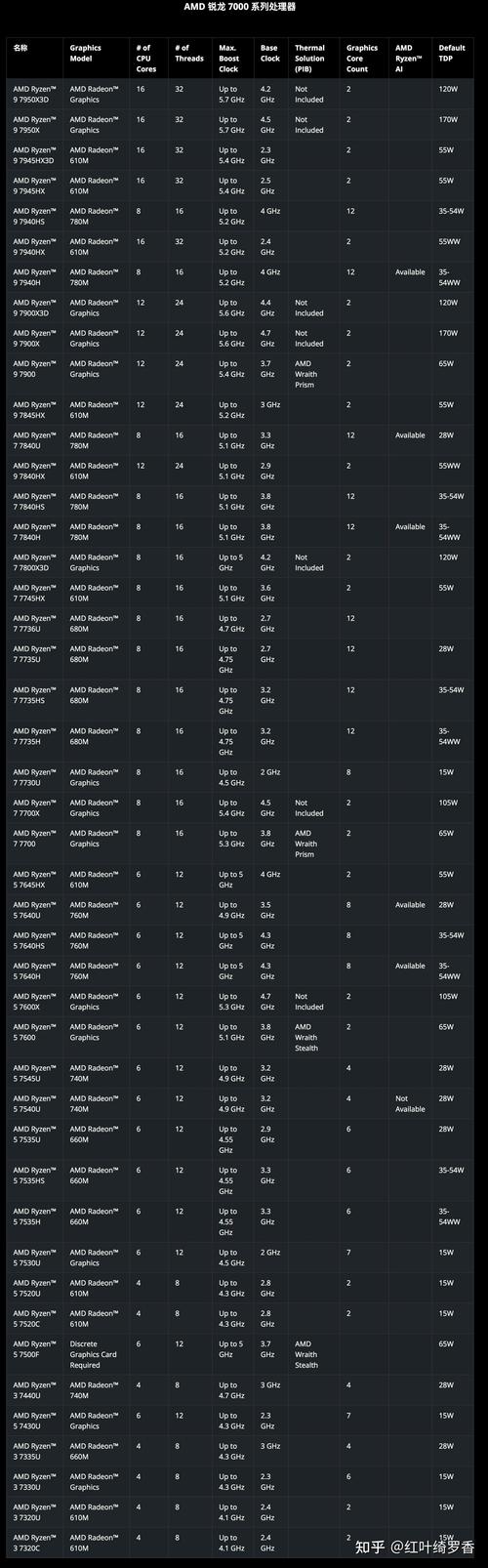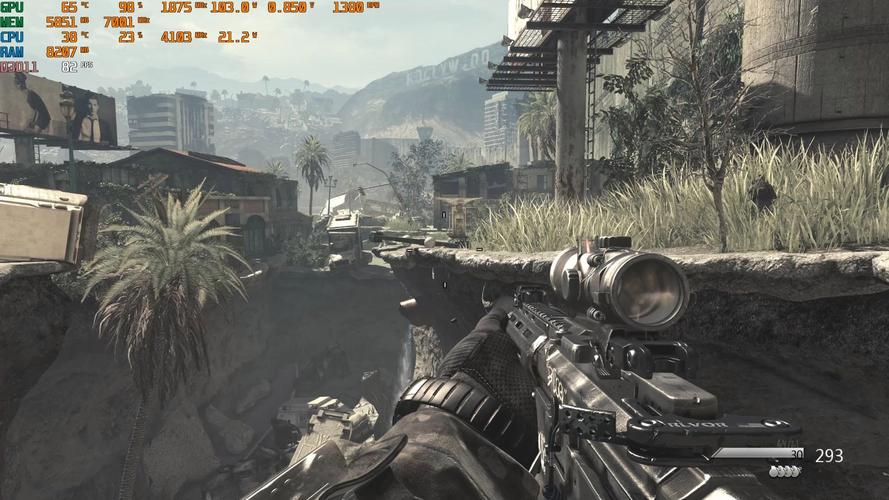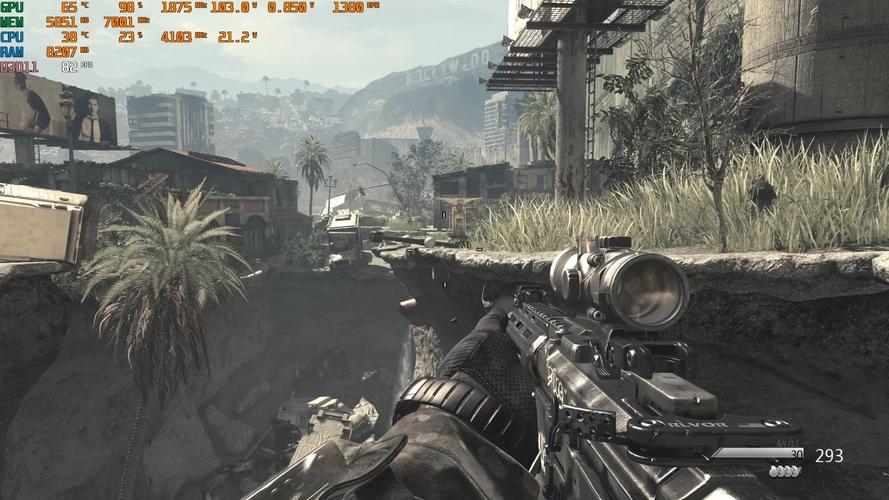GTX460这款显卡性能相当不错,若用它来实现双屏显示,能够大大提升使用体验。无论是工作场合提高工作效率,还是休闲娱乐时拓宽视野,都十分适用。接下来,我将为大家分享一些关于GTX460双屏的相关知识。
硬件连接

首先,需要确认显卡与显示器的接口种类。GTX460 拥有VGA、DVI以及HDMI等多种接口,而不同的显示器也配备了相应的接口。需准备合适的连接线,例如HDMI到HDMI的线。接着,将一个显示器通过这条连接线连接到显卡的一个接口上,再将另一个显示器连接到显卡的另一个未被使用的接口。连接完成后,务必确保接头牢固,以免松动导致显示效果受损。

连接线弄好后,要检查显卡和显示器的电源是否都已连接妥当。某些显示器需要独立供电,确保电源插好,以便它们能正常点亮。电源一旦接通,再开启电脑和两个显示器,以此来初步判断硬件的连接是否正确。如果发现某台显示器没有任何反应,可以检查一下连接线,或者联系售后服务。

登录系统后,在桌面空白区域点击鼠标右键,选择“NVIDIA控制面板”进行开启。面板中搜索“设置多个显示器”功能。根据个人需要,挑选合适的显示模式,如复制模式,这样两台显示器会显示相同的内容,适用于教学演示等场合。另外,还有扩展模式,可以将一个桌面分散到两台显示器上,便于工作操作。
确定好模式后,需根据显示器的摆放位置来调整整体布局。通过鼠标拖拽显示图标,将其放置在对应现实显示器左右或上下位置。若在扩展桌面时,鼠标移至该位置感到不适,可能是因为位置设置不当。调整至合适后,点击“应用”按钮保存调整,并检查显示效果是否达到预期。
分辨率调整

每种显示设备都有其理想的分辨率设置,若要实现双屏显示效果,需确保两台显示器均恢复至最佳显示状态。您可以在“NVIDIA控制面板”中寻找“更改分辨率”这一选项。对每台显示器进行独立调整,于下拉菜单中选择与当前显示器相匹配的分辨率数值。
在调整过程中需关注显示比例的匹配。只有当分辨率与显示比例相匹配,画面才能保持正常形态。调整分辨率后,要检查画面的清晰度和完整性,确保文字和图像不会出现模糊。若发现显示器显示模糊,可能是分辨率设置有误,此时需要重新寻找正确的数值。
使用优势
工作中使用双屏显示功能能够提升工作效率。举例来说,可以一边在其中一个屏幕上撰写文件,一边在另一个屏幕上查阅相关资料,无需频繁在窗口间切换,这样可以减少时间的浪费。对于设计师来说,一个屏幕用来展示设计图,另一个屏幕则用于展示调色板和各类工具,这样能够显著提高他们的专注度。
在娱乐方面,双屏设备具有显著优势。例如,玩那些适配多屏操作的游戏,视野得以拓宽,从而增强了沉浸感。此外,在观看电影时,可以将字幕等辅助信息投射到另一屏幕上,这样就不会影响到电影画面的观看,从而提升了观影的整体感受。
常见问题
有时候会遇到显示器无法显示的情况。首先,要检查连接线是否稳固,可以尝试重新插拔。此外,也可能是显卡驱动程序过于陈旧,导致与系统兼容性不佳。在黑屏状态下,可以尝试切换到其他显示模式或接口,以排查是否是硬件方面的问题。
可能出现色彩显示上的不同,这可能与不同显示器的固有显示特性有所关联。您可以在“NVIDIA控制面板”中对各个显示器的色彩进行细致调整,包括亮度、对比度等参数。此外,您还可以利用显示器自带的菜单按钮进行简单的色彩调整,以此来减少差异。
维护建议
确保显卡与显示器所处的环境清洁无尘。灰尘过多会降低性能,甚至影响散热效果。需定期用干净的软布清洁显示器屏幕,以去除灰尘和污渍。同时,确保机箱通风顺畅,以便显卡能够正常散热。
日常使用中应尽量避免频繁地拔插连接线,以免接口受损。在结束使用时,应按照规定的步骤正确关闭电脑和显示器,操作顺序是先关闭显示器,随后再关闭主机。定期更新显卡驱动,确保其与系统保持兼容。通常情况下,每隔数月便可以访问NVIDIA官方网站,查看是否有新的驱动程序可供更新。
在使用GTX460进行双屏输出时,各位是否遭遇过一些有趣的现象或是技术难题?不妨在评论区与我们交流,觉得这篇文章对您有帮助的话,请记得点赞和转发!